一键备份系统怎么操作?这里有简单的好办法!
一键备份系统怎么操作?本文将向您介绍2个不同的工具,都可以帮您轻松一键备份系统,一起来看看是怎么做到的吧。
![]() 哈喽哇~
哈喽哇~
在数字化时代,数据的安全性变得尤为重要。无论是个人文件、工作资料还是系统设置,丢失或损坏都可能带来不可估量的损失。为了防止数据丢失,许多用户更加倾向于一键备份系统,这类工具不仅可以简化备份流程,还能保证数据在关键时刻的安全。那么,一键备份系统怎么操作呢?本文将为您提供一份详细的操作指南。
一键备份系统是一种自动化的备份工具,旨在简化用户的备份操作。用户只需按下一个按钮,系统就会自动将指定的文件或整个操作系统备份到预设的存储设备(如本地硬盘、外部硬盘等)。与传统的手动备份方法不同,一键备份系统方法大大地节省了时间和精力,特别适合对技术不太熟悉的用户。
那么问题来了,电脑怎么一键备份系统呢?找到一个合适的备份工具,可以达成事半功倍的好效果。大家在选择的时候,需要考虑到这几点内容:
综上所述,我们为您推荐2个不错的一键备份系统工具,都拥有简单整洁的操作界面,都兼容全部Windows PC操作系统,除此之外它们之间各有特定,您可仔细选择。
您可以点击下方按钮进入下载中心下载安装您想要的备份工具,然后我们将在接下来的内容中为您分别演示操作流程,帮您快速上手,轻松备份!
一键备份系统怎么操作呢?其实非常简单,您请仔细往下看。
步骤1. 打开傲梅一键还原软件,可以一目了然地看清楚该软件的两个核心功能,请您在主界面中点击左侧的“一键系统备份”按钮。
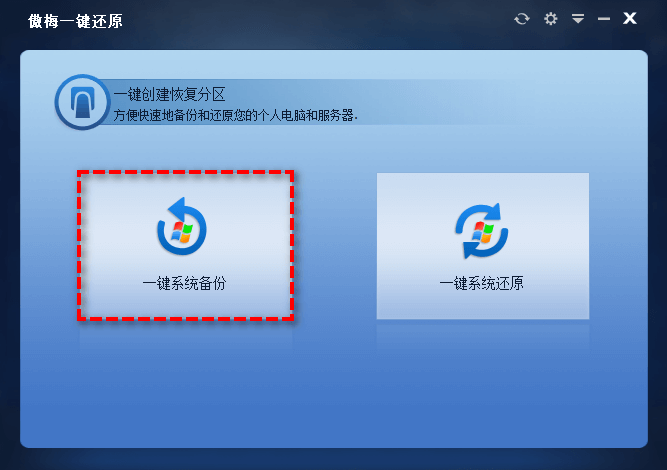
步骤2. 接下来您需要选择将系统备份到哪个指定位置,您可以选择“备份系统到傲梅一键还原的恢复分区中”或“备份系统到其他位置”,然后单击“下一步”。
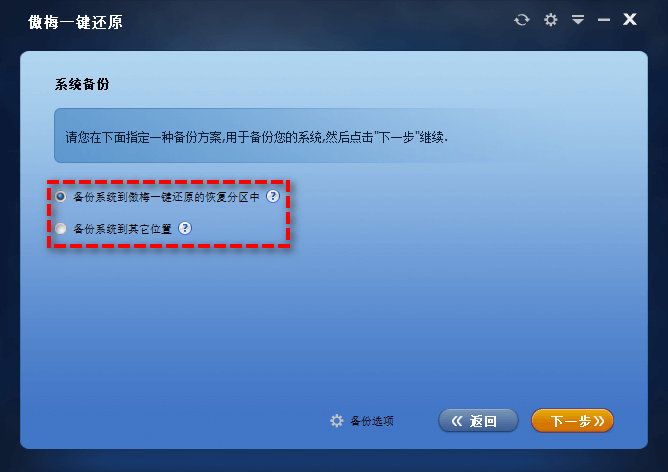
注意:这里我们比较建议的是选择将系统备份到恢复分区中,因为恢复分区在正常情况下是隐藏的,将其存放到这里可以降低备份镜像文件损坏的概率。
步骤3. 选择存放镜像文件的分区,确认无误后单击“开始备份”即可开始备份您当前正在使用的系统。在此过程中,傲梅一键还原还将在当前操作系统中添加一个新的启动选项,您可以通过它启动您的计算机。
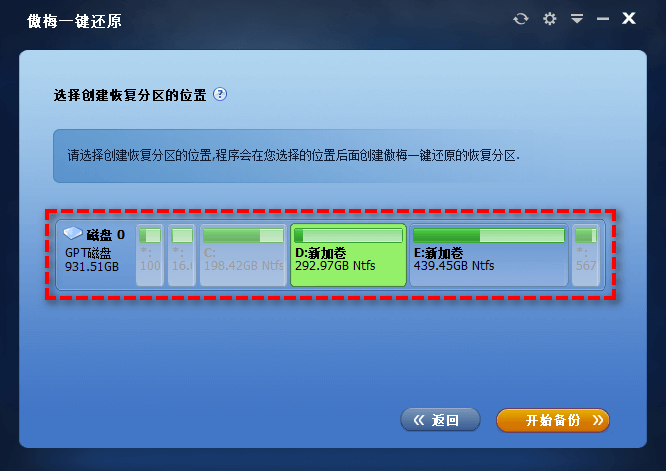
在傲梅轻松备份的帮助下,电脑怎么一键备份系统呢?详细操作流程如下。
步骤1. 打开傲梅轻松备份,在主界面中依次选择“备份”>“系统备份”。

步骤2. 软件会自动为您选择系统相关分区,所以您仅需点击下方长条框选择存储备份镜像的目标路径,然后单击“开始备份”即可,如果您设置定时备份任务,则可以点击左下角的定时备份按钮进行详细配置。

成功创建备份任务之后,如果您想要再次执行备份任务的话,一键备份系统方法则很简单,您只需打开傲梅轻松备份的首页,找到您之前创建的备份任务,将鼠标移动到其上面,会出现一个三角形图标,点击一下即可一键执行备份任务。
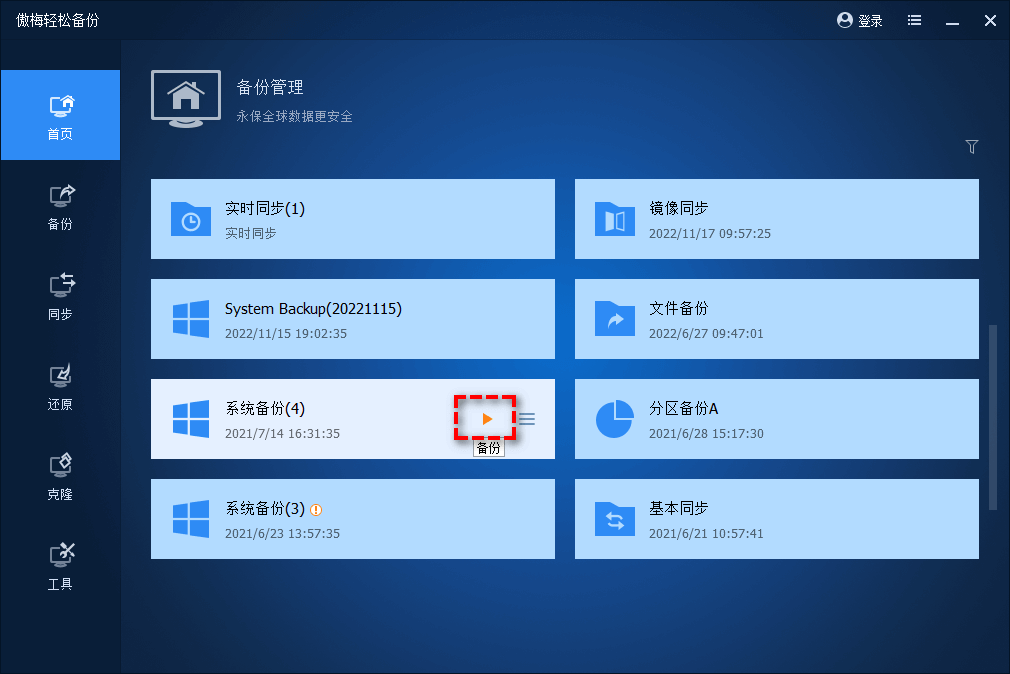
📝 小贴士:常见问题解答
好了朋友们,本文到这里就告一段落了![]()
不知道您看完本文之后,有没有搞清楚一键备份系统怎么操作呢?一键备份系统提供了一种便捷、安全的方式来保护您的数据。无论是个人用户还是企业,定期进行数据备份都是确保信息安全的重要步骤。如果您还没有使用一键备份系统,现在就开始行动吧,保障您的数据安全,避免意外数据丢失带来的困扰。